Windows 7 ha estado en el mercado desde hace unos meses y ya está claro que no se convertirá en una segunda versión para Microsoft. La cuota de mercado del sistema operativo ya ha subido a niveles respetables y es sólo cuestión de tiempo cuando supere a su predecesor Windows Vista.
Microsoft ha incorporado muchas características nuevas en el sistema operativo, algunas visibles a primera vista, como la nueva barra de tareas, otras bajo el capó, como un mejor soporte para la resolución de problemas u opciones de administración de energía.
El siguiente artículo enumera diez consejos avanzados para Windows 7 que hacen que el sistema operativo sea más rápido, más fiable o más rápido en las tareas diarias.
10 Consejos para Windows 7 avanzado
Sugerencia 1: Abrir una nueva instancia de un programa o carpeta anclado en la barra de tareas de Windows 7
Los elementos anclados se abren con un clic izquierdo en la barra de tareas de Windows 7. Otro clic izquierdo traerá la ventana al frente pero no abrirá una nueva instancia del programa o carpeta. Esto se puede hacer haciendo clic en el medio del icono o manteniendo pulsada la tecla Mayúsculas y haciendo clic con el botón izquierdo del ratón sobre él.
Consejo 2: Ampliar las opciones del menú contextual en el Explorador de Windows

Un clic derecho en una carpeta o archivo en el Explorador de Windows abre un menú con opciones como copiar, abrir o renombrar el archivo o carpeta. Mantener pulsado Mayús mientras se hace clic con el botón derecho amplía esa opción.
Las nuevas opciones que se muestran son, por ejemplo, abrir el archivo o la carpeta en un nuevo proceso o abrir la ventana de comandos desde esa ubicación.
Consejo 3: Permitir que AHCI acelere las operaciones en el disco duro
La Interfaz avanzada de controlador de host debe estar habilitada en la biografía del ordenador antes de que el sistema operativo pueda hacer uso de ella.
Windows 7 no se cargará si esto se hace sin asegurarse de que el controlador AHCI está cargado por el sistema operativo (que no es el predeterminado).
La ventaja de habilitar AHCI es que acelerará las operaciones de lectura y escritura del disco duro si el disco duro es compatible con AHCI. Por lo tanto, se recomienda comprobar primero el disco duro para asegurarse de que es compatible con AHCI.
Aquí hay una guía paso a paso para habilitar AHCI en el Registro de Windows 7.
- Presione Windows R, ingrese regedit y presione enter.
- Esto abre el editor del Registro de Windows.
- Ir a la ruta HKEY_LOCAL_MACHINESystemCurrentControlSetServicesMsahci
- Localice el parámetro Inicio en el lado derecho y haga doble clic en él.
- Cambiar su valor de 3 a 0
- Reinicie la computadora y habilite AHCI en la bios
Windows instalará los controladores AHCI en el siguiente inicio y le pedirá que reinicie de nuevo después. Una vez hecho esto, habilite AHCI en el BIOS/UEFI y estará listo para empezar.
Consejo 4: Ejecutar como método abreviado de teclado
Varios programas requieren derechos administrativos para funcionar correctamente en Windows 7. Esto se hace normalmente haciendo clic con el botón derecho del ratón en el programa y seleccionando la ejecución como opción de administrador en el menú. Una alternativa es presionar ctrl y mayúsculas mientras se hace clic con el botón izquierdo del ratón sobre el programa que tendrá el mismo efecto.
Consejo 5: Muestra el menú contextual antiguo en la barra de tareas
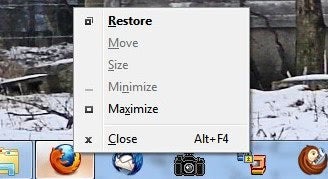
Al hacer clic con el botón derecho en un icono de la barra de tareas de Windows 7 se abre el nuevo menú Jumplist. El menú anterior que muestra opciones como mover, minimizar o maximizar las ventanas del programa se puede mostrar manteniendo pulsada la tecla Mayúsculas mientras se hace clic con el botón derecho del ratón sobre el icono.
Consejo 6: Nuevos atajos de teclado
Microsoft ha introducido varios atajos de teclado nuevos en Windows 7. Aquí están algunas de las más prácticas:
- Windows+t Cambiar a través de los iconos de la barra de tareas de Windows
- Windows+g Mostrar los gadgets
- Windows++ o Windows+- Acercar y alejar….












